ウェブサイトにインスタグラムのフィードを追加する方法
インスタグラムの写真をウェブサイトに追加するには、2つの方法があります:
1.インスタグラムのフィードを自動更新するブロックを追加する。
2.画像ブロックの画像ライブラリを介してインスタグラムをプロジェクトに接続する。
1.インスタグラムのフィードを自動更新するブロックを追加する。
2.画像ブロックの画像ライブラリを介してインスタグラムをプロジェクトに接続する。
以下のヒントは、Facebookページとリンクしていない個人のInstagramアカウントにのみ適用されることに注意してください。インスタグラムのビジネスアカウントをウェブサイトに接続したい場合は、ビジネスアカウントのセクションに進んでください。
ウェブサイトにインスタグラムのフィードを追加する方法
ソーシャルメディア」カテゴリーからSM403ブロックをページに追加する。
ブロックのコンテンツパネルからInstagramアカウントをプロジェクトに接続します。
インスタグラムアカウントを接続することで、Tilda 、ウェブサイトに写真を表示することのみを許可します。Tilda 、メッセージにアクセスすることはできず、インスタグラムアカウント内の情報を公開または削除することはできません。
インスタグラムをプロジェクトに接続すると、ブロックが自動的にインスタグラムの写真を取得します。ページを更新したり、再公開したりする必要はありません。
インスタグラムで公開した写真は、2時間以内にウェブサイトに表示されます。ブロックの設定パネルで紹介する写真の数を調整できます。
画像ブロックを使ってインスタグラムの写真をプロジェクトに追加する方法
画像ブロックのコンテンツパネルに移動し、パネルの右上にある「写真を検索」をクリックします。
Instagram」タブに移動し、「Connect via Instagram」をクリック。
Instagramのログイン名とパスワードを入力し、Tilda 、アカウントへのアクセス許可を確認します。
ブロックのコンテンツパネルに戻り、"Instagram "タブを開いて、ブロックに掲載したい写真を選択します。
Tilda 、あなたのInstagramフィードへのアクセスを許可した後、ブロックの「Instagram」タブから直接、画像ブロックで紹介したい画像を選ぶことができる。
新しいInstagramアカウントをプロジェクトに接続する前に、古いアカウントを切断する必要があります。Instagram → Settings → Security → Apps and Websitesと進み、Tilda アプリを削除する。その後、新しいアカウントをTilda 。
インスタグラムのビジネスアカウントをウェブサイトに接続する方法Tilda
同じFacebookページにリンクされた複数のInstagramアカウントがある場合、Facebook経由でそれらをTilda プロジェクトに接続し、それらのアカウントの写真をウェブサイトに表示することができます。
これを行うには、Instagramフィードを持つブロック(または任意の画像ブロック)のコンテンツパネルを開き、Facebook経由で接続をクリックします。
これを行うには、Instagramフィードを持つブロック(または任意の画像ブロック)のコンテンツパネルを開き、Facebook経由で接続をクリックします。
InstagramのアカウントとリンクしているFacebookアカウントにログインし、Tilda Publishingへのアクセスを許可する。
システムは、あなたが管理しているページと、特定のページにリンクされているアカウントを識別します。複数のInstagramビジネスアカウントを選択することができます。
Tilda プロジェクトと統合したいアカウントを選択してください。その後、インスタグラムのフィードやウェブサイトの画像ブロックにその写真を掲載できるようになります。
